目錄
添加環境變量
解決不生效
不生效場景
解決辦法
大家都知道Windows系統對于開發者來說并不友好,尤其是新手,當然這是相比于linux和MacOS相比,因為開發工具、項目腳本等環境配置要為復雜,注意事項也更多一些。而這篇文章將主要圍繞系統用戶環境變量問題,很多同學添加環境變量后,不生效,如何解決?
接下來我將以我安裝miniconda3并設置conda環境變量來舉例
添加環境變量
1. 搜索欄搜索環境變量
2. 點擊 環境變量
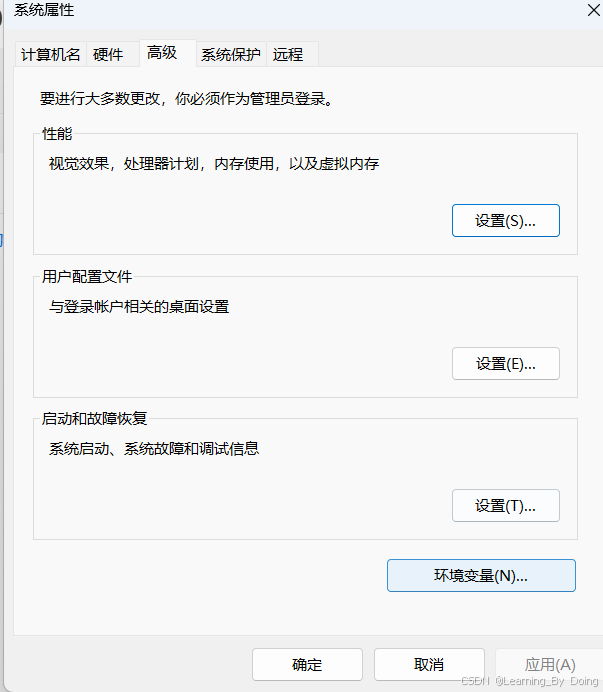
3. 點擊 Path 然后編輯
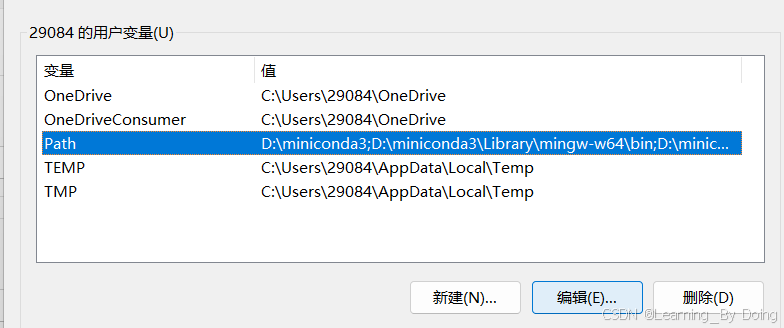
4. 添加環境變量后確定
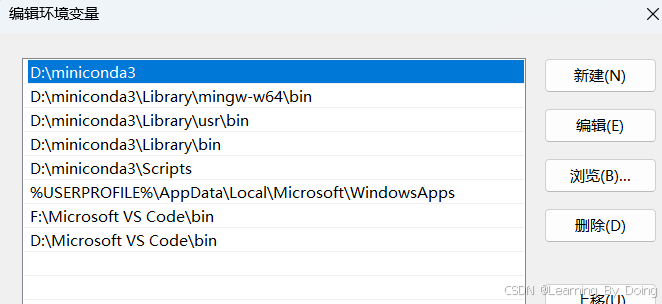
解決不生效
不生效場景
我在安裝miniconda的時候勾選了將其添加到環境變量中,所以自動就會把相關文件路徑添加到環境變量中,如果需要手動修改或者手動添加的話按照第一部分做即可。然后我再Powershell下測試可以使用,但是打開IDE terminal后就會報錯,這是因為沒有生效。
用戶下生效:

IDE 其他盤符不生效:
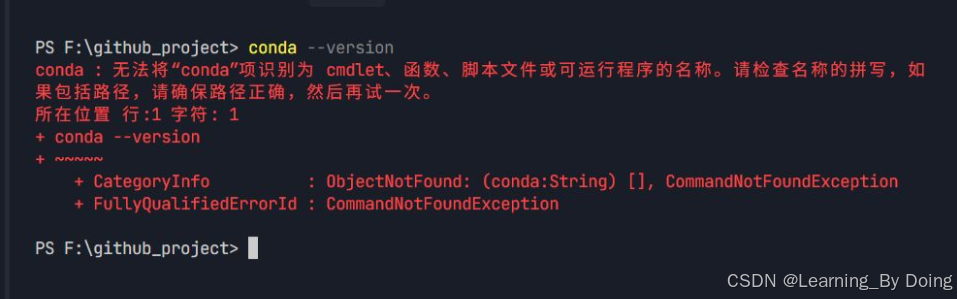
報錯可能:
解決辦法
初始化conda,我們在添加完變量后,需要初始化一下,才能全局生效,這就比MacOS麻煩一些。
需要在conda所在目錄下執行下面命令(看完再做):
conda init powershell這樣就解決了非全局生效的問題,但是IDE還會有問題,每次new terminal都會出現問題,如下:
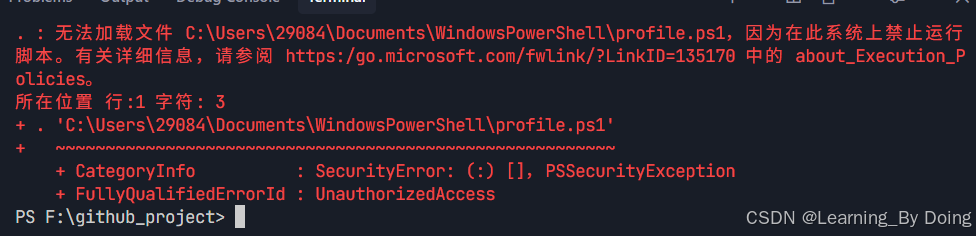
這個錯誤是因為 PowerShell 的執行策略(Execution Policy)阻止了腳本文件的運行。
解決辦法:
1.?以管理員身份打開 PowerShell (win + R 輸入 powershell)
2. 執行
# 查看當前策略
Get-ExecutionPolicy# 修改為允許本地腳本運行(關鍵步驟)
Set-ExecutionPolicy RemoteSigned -Scope CurrentUser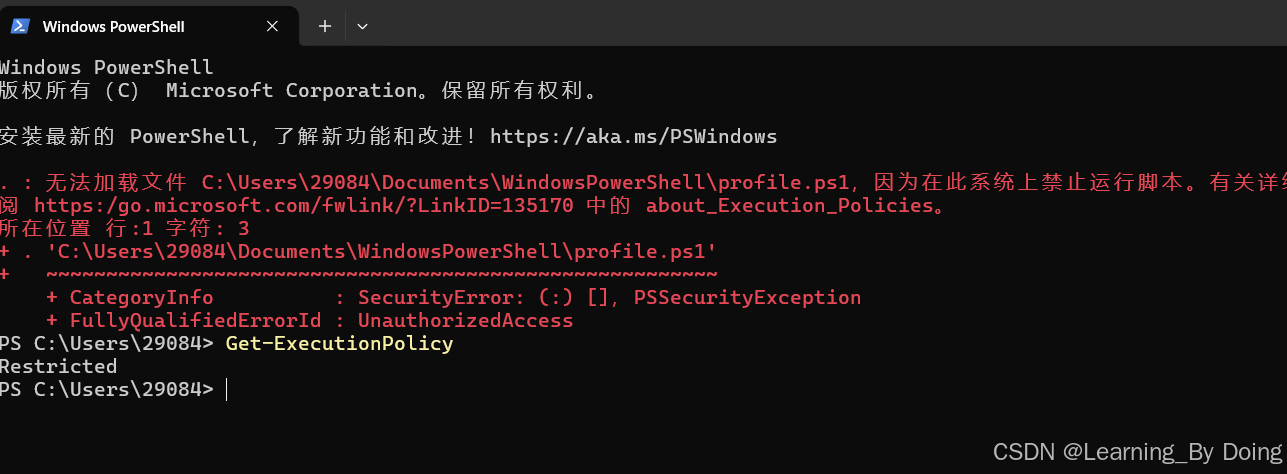
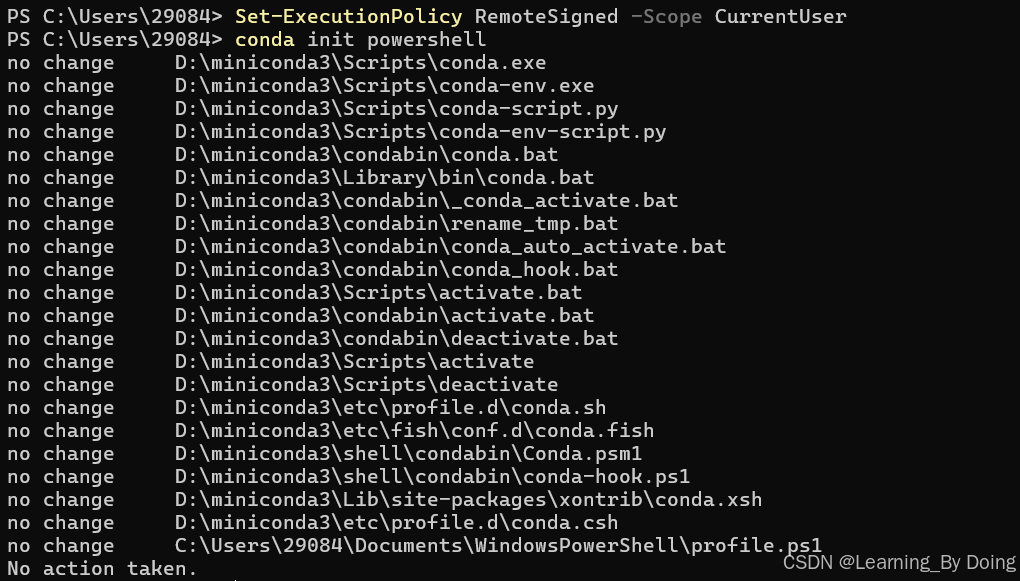
3.?重新初始化 Conda:
conda init powershell就解決了:

Extra
保持執行策略為 RemoteSigned?
# 永久保存設置
Set-ExecutionPolicy RemoteSigned -Scope LocalMachine管理員身份運行powershell然后執行上面代碼:
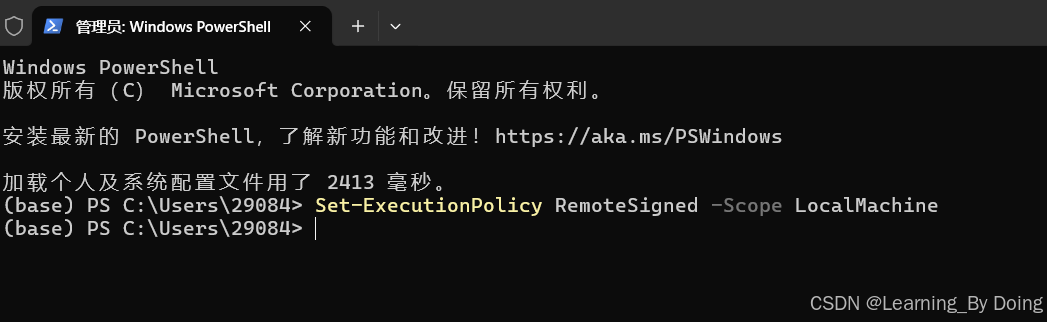
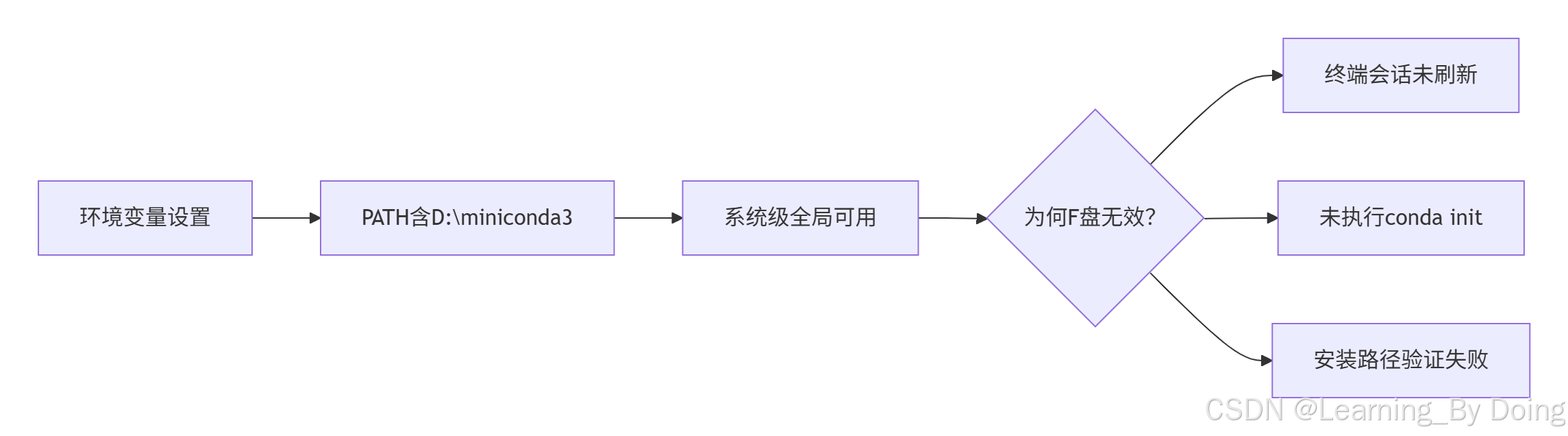
—— Java安全SQL注入SSTISPELXXE)






)





原理,RTK/PPK/PPP區別討論)





